スリープモードでMacBookのバッテリーが消耗しますか? 9つの解決方法!
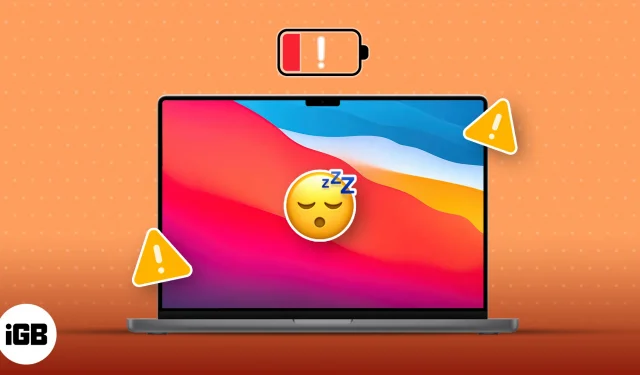
安全だと思って一晩中 Mac を閉じていたのに、目が覚めるとバッテリーが切れていたという困惑した経験はありませんか? 私は頻繁にそこに行ったので、いくつかの回避策を試してみました。本当の友人のように、私はスリープモードでMacBookのバッテリーが消耗する問題を解決するのに役立った簡単な解決策を共有するためにここにいます。
- USB アクセサリを Mac から取り外します
- Bluetoothを一時的に無効にする
- macOS とアプリをアップデートする
- 通知を無効にする
- スリープを妨げているアプリ/プロセスを見つける
- Mac でマルウェアをスキャンする
- Mac のバッテリーの状態をチェックする
- パワーナップ機能をオフにする
- その他の一般的な修正
1. Mac から USB アクセサリを取り外します
ドライブやドングルなどの USB 周辺機器が、スリープ モード中に MacBook のバッテリーを消耗する原因である可能性があります。ここでは、衝撃を与えて目を覚ますかもしれない簡単な動きを紹介します。
必要なのは、USB リレーを切断するという簡単な手順に従うだけで、Mac が美しいスリープ状態になるようにします。
2. Bluetoothを一時的に無効にする
それで、MacBook がスヌーズしているはずなのに、バッテリーが急激に減っていることに気づいたことがありますか? 試してみたいトリックの 1 つは、Bluetooth を一時的に無効にすることです。ラップトップが少し眠っているときでも、予想以上に多くの電力を消費している可能性があります。
Mac で Bluetooth をオフにするには:
- 「コントロールセンター」に移動し、「Bluetooth」を選択します。
- Bluetoothの横にあるボタンをオフに切り替えます。
あるいは、Apple ロゴに移動→ 「システム設定」を選択→ 「Bluetooth」をクリック→ 「Bluetooth」の横のボタンをオフにすることもできます。
3. macOS とアプリをアップデートする
Mac のバッテリーが一晩で消耗した場合は、次のように対処できます。Mac のオペレーティング システムとアプリを最新バージョンに更新します。
Mac のバッテリーを必要以上に消費する原因となる欠陥はありますが、最新のアップデートではそれらに対する救済策が提供されています。
4. 通知を無効にする
スリープ モードで電力が消耗するもう 1 つの理由は、Mac の通知アラートである可能性があります。これらの通知により、MacBook がスリープ状態から復帰し、画面がアクティブになり、その機能の一部が使い果たされる可能性があります。
さらに、通知は、潜在的なアラートをチェックする継続的なバックグラウンド プロセスを維持することにより、電力削減に貢献します。
MacBook のバッテリー寿命を節約するために、 Mac の通知を無効にするオプションがあります。さらに、スリープ モードで Mac の通知を確実にオフにしたい場合は、以下の手順に従ってください。
- Apple ロゴ( )をクリックし、 [システム設定]を選択します。
- 「通知」に進み、 「ディスプレイがスリープ状態のときに通知を許可する」の横にあるボタンをオフに切り替えます。
5. スリープを妨げているアプリ/プロセスを見つける
MacBook の一部のアプリや機能は、スリープ モードであってもバックグラウンドでアクティブにしておく必要があることをご存知かと思います。これらの機能やアプリは、デバイスが仮眠しているときに Mac のバッテリー電力を消耗する原因となります。
- Spotlightを起動します( cmd +スペースバーを押します)。
- アクティビティモニターを検索して開きます。
- [%CPU]をクリックします。
次に、CPU の 60% 以上を占有しているアプリがあるかどうかを確認します。 - 閉じたい
機能/アプリをダブルクリックします。 - [終了]を選択します。
- [終了]を選択して確認します。
6. Mac でマルウェアをスキャンします。
ウイルス、トロイの木馬、アドウェアなどの悪意のあるものは、バッテリーを著しく消耗する可能性があります。これらの卑劣なトラブルメーカーは通常、舞台裏で活動しているため、Mac のセキュリティ チェックを行うことをお勧めします。でもまあ、心配しないでください!これらの最高の Mac ウイルス対策ソフトウェアを使用すると、Mac を簡単にマルウェア チェックできます。あなたのバッテリーもきっと感謝してくれるでしょう!
7. Mac のバッテリーの状態を確認する
スリープ モードのバッテリー消耗の問題を解決するために私が提案したことをすべて実行しても効果がなかった場合は、バッテリー自体に問題がある可能性があります。
バッテリーは古くなると永久に持続するわけではありません。彼らは力の一部を失い、エネルギーを効果的に保持できなくなります。これにより、ラップトップがスリープ状態の場合でも、バッテリーの消耗が早くなります。しかし、Apple はMacBook のバッテリーの状態を簡単にチェックする方法を用意しているので、心配する必要はありません。
8. パワーナップ機能をオフにする
Intel ベースの Mac でスリープ モードのバッテリー消耗の問題に直面している場合は、パワー ナップ機能を停止するとバッテリーを節約できます。
Power Nap を使用すると、バッテリーで昼寝しているときでも、電子メールのチェックやバックアップの作成などの作業をバックグラウンドで実行できます。これは便利な場合もありますが、通常は MacBook のバッテリーが常に消耗することを意味します。パワーナップをオフにするには、次の手順を実行します。
- Apple ロゴ () → [システム設定]をクリックします。
- [バッテリー]に移動し、[オプション]をクリックします。
- [パワーナップを有効にする]の横にあるドロップダウン メニューを開きます。
- [電源アダプタでのみ]または[なし]を選択します。
9. その他の一般的な修正
- Mac を再起動します。場合によっては、ガジェットによって作業が台無しになり、煩わしさが残ることがあります。これを修正するための回避策はたくさんありますが、再起動することが最善の選択となる可能性があります。Mac を再起動してバッテリーを消耗しないようにしましょう。私を信じて; ここで時間と労力を大幅に節約できます。
- MacBook をリセットする:他に何も問題がなく、何をすればよいのか途方に暮れている場合は、Mac をリセットすることをお勧めします。これにより、基本的にデータが消去され、最初に受け取ったときの状態にロールバックされます。
よくある質問
MacBook の蓋を閉じるとスリープ モードになりますか?
蓋を閉じると、MacBook でスリープ モードがトリガーされるはずです。ただし、さまざまな問題によりこれが起こらない場合もあります。
MacBook のバッテリーがスリープ モードで消耗している場合、スリープ モード中に異常な動作が発生することがありますか?
はい、バッテリーが劣化しているか故障している場合、効果的に充電を維持することが困難になる可能性があります。その結果、MacBook がスリープ モードになっているときに予期しない動作が発生する可能性があります。
MacBook がスリープ モードでバッテリーの消耗を経験するのは正常ですか?
はい、スリープ モードでは Mac のバッテリーが少量消耗するのは正常です。これは、実行され続けるバックグラウンド タスクとシステム メンテナンスが原因である可能性があります。
それでおしまい!
上記の修正が問題の解決に役立つはずです。そうでない場合は、もう 1 つできることがあります。それは、Apple サポートに連絡してサポートを求めることです。そこの専門家があなたを正しい方向に導いてくれます。さらに、Mac に関するさらに有益な投稿については、「続きを読む」セクションを確認してください。



コメントを残す